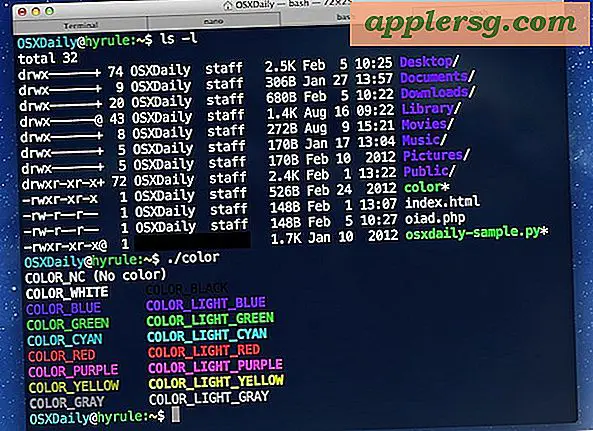Snabba upp e-postprogram på äldre Macar genom att stänga av förhandsgranskningar av bildbilagor

När som helst en bild eller PDF bifogas ett e-postmeddelande i Mac OS X Mail-appen kommer du att presenteras med en förhandsvisning av den bilden eller dokumentet. På samma sätt, om någon skickar e-post till dina foton, dras dessa bilder sedan på skärmen inom det här e-postmeddelandet som förhandsgranskningar.
Även om det här är en bra funktion för de flesta av oss, kan det vara en mycket trög erfarenhet på äldre Mac-datorer med mindre systemresurser, och med hjälp av ett standardkommando kan du stänga av dessa förhandsvisningar och öka hastigheten på Mail .app ganska lite
Inaktiverar förhandsgranskningar av bildfiler i Mac OS X Mail
Så här kan du inaktivera förhandsvisningar av bildfiler i Mac Mail-appen:
- Avsluta Mail-appen
- Starta terminalen, hittade i Launchpad eller / Applications / Utilities /, och ange följande kommandorad:
- Starta om Mail för att ändringarna ska träda i kraft
defaults write com.apple.mail DisableInlineAttachmentViewing 1
Uppdatering: En del användare har rapporterat problem med det ursprungliga standardinställningarna, prova den här variationen om den inte fungerade för dig (Tack Ken & Elwira!):
defaults write com.apple.mail DisableInlineAttachmentViewing -bool true
Om du öppnar ett e-postmeddelande med bildhänvisningar visas nu en generell miniatyrbild som visar filtypen tillsammans med filnamnet som om det var i Finder.

Du kan dubbelklicka på dessa ikoner eller miniatyrbilder för att öppna bilden i Förhandsgranskning, eller du kan använda dra och släppa för att spara bilden någonstans till filsystemet eller på skrivbordet.
Förhöjning av prestanda begränsad till Mac med mindre resurser
Trots att detta inte skulle vara nödvändigt för de flesta användare för hastighetsändamål, är det utan tvekan en skillnad på Mac-datorer som har färre resurser tillgängliga. Vi testade till exempel att ha förhandsvisningar av bilden inaktiverad på en äldre basmodell MacBook Air (2010) med 2 GB RAM och en 1, 4 GHz Core 2 Duo-processor och det gjorde en signifikant skillnad i Mail-programmets prestanda vid sändning och mottagning flera stora högupplösta bilder till och från en iPhone, särskilt när Mail-appen var öppen samtidigt med flera andra program. Anledningen är ganska enkel, Mail behöver inte längre dra bildförhandsgranskning och ändra storlek på var och en av grafiken som ska visas på skärmen, vilket innebär att mindre RAM används och att det krävs mindre processorutnyttjande för att enkelt skicka och ta emot dessa meddelanden.
Hastighetsförbättringarna kommer antagligen att bli ännu mer uttalade på äldre Mac-datorer med mindre resurser eller äldre Mac-datorer som ofta är i krävande situationer. Vid testning kan skillnaden vara djupt nog att jag skulle lägga till den i listan över saker att göra när man försöker påskynda prestandan hos äldre Mac-datorer, särskilt för alla som har klagomål om prestandan av Mail själv.
Det bör nämnas att det fanns praktiskt taget ingen prestandamässig skillnad som erbjuds för Mail-appen som körs på en nyare MacBook Air eller MacBook Pro, men de har mycket hårdvara för att hantera omladdning av 8MP-bilder på flugan, oavsett om det finns ett mailprogram eller någon annanstans. Det kan vara lättast att säga det här: Om din Mac känns trög och långsam när du hanterar bilder, dokument, foton eller någon annan typ av bilaga i OS X Mail-appen, kan du prova den här tipsen. Om du inte har några klagomål, stör inte eftersom det troligen inte är nödvändigt.
Så här visar du bildförhandsgranskningar i Mail Again (standard) på Mac Mail
För att återgå till E-postens standardbeteende:
- Avsluta Mail, starta sedan Terminal igen och skriv in följande standardinställningar:
- Starta om e-post för att återgå till standardbildsförhandsgranskningar
defaults write com.apple.mail DisableInlineAttachmentViewing 0
Uppdatering: vissa användare rapporterade problem med det ursprungliga standardinställningarna, prova detta om du har problem:
defaults write com.apple.mail DisableInlineAttachmentViewing -bool false
Samma email som ovan visas igen, den här gången med bilden förhandsgranskning som dras i meddelandefönstret som standardinställning:

Huvud upp till MacWorld på grundval av denna tipsidé genom att påpeka ett liknande standardinställningar.